文章目录
软件 / 环境安装及配置目录
一、 MySQL 下载
1. 官网下载
安装地址:https://www.mysql.com/cn/
- 打开浏览器输入网址 https://www.mysql.com/cn/,进入 MySQL 官网

- 点击
MySQL Community (GPL)Downloads下载社区版(免费)
- 选择 Windows 版本下载

- 根据个人需求,选择下载版本,第一个是通过联网在线安装,会在线下载安装包;第二个是离线安装,本文选择的是第二个

- 点击
No thanks, just start my download.,弹出下载框,即可下载,不需要付费
2. 其它渠道
(1)百度网盘(5.7.38 版本)
链接:https://pan.baidu.com/s/1UPqhBKoEVcc-dYNiWdPh3A?pwd=g9iw
提取码:g9iw
(2)百度网盘(8.0.38版本)
链接:https://pan.baidu.com/s/106hTpGx-urS8xVjfsZBxrQ?pwd=wy9b
提取码:wy9b
二、 MySQL 安装
- 双击安装程序,根据个人需求(如果不安装到C盘请选择自定义安装,否则默认直接安装到C盘),选择安装的类型,本文选择 全部 安装,如果不是第一次安装,可以选择自定义安装,或者默认安装,点击
Next
- 点击
Execute,安装程序会根据你的 MySQL 版本和电脑环境进行检测,并根据检测结果自动配置一些设置,自动给你进行安装,下载完成后,点击Next

- 点击
Next
- 设置端口,MySQL 默认端口 3306,点击
Next
- 点击
Next
- 设置 Root 密码,MySQL 最高权限 Root 账号,点击
Next
- 点击
Next
- 服务器文件权限配置,根据自己需求选择,点击
Next
- 点击
Execute,执行完成后,点击Finish

- 点击
Next
- 点击
Finish
- 点击
Next
- 输入刚刚设置的 Root 密码,然后点击
check,验证密码成功后,点击Next
- 点击
Execute,执行完成后,点击Finish

- 点击
Next
- 点击
Finish,安装完成,弹出一个 MySQL的命令提示符,和 MySQL工作台


三、 MySQL 验证及配置
- 在电脑中找到安装好的 MySQL 下的 bin 目录,一般 MySQL 默认安装路径是:C:\Program Files\MySQL\MySQL Server 8.0\bin,找到这个路径,打开 CMD

- 然后输入
mysql -h localhost -u root -p回车,再输入数据库密码,登录成功即可查看信息
- 点击
我的电脑→ 右键 → 选择属性,点击高级系统设置,或者控制面板→系统和安全→系统也可以找到高级系统设置,或者快捷键Win + S,在输入框中输入env,回车即可。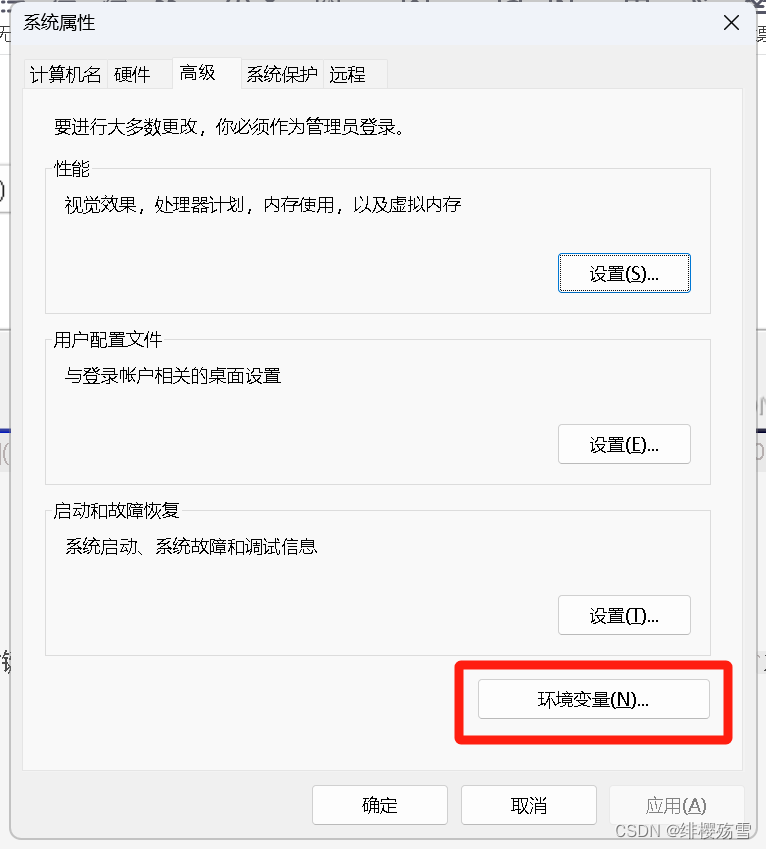
- 双击打开 Path,点击新建按钮,添加变量值:
C:\Program Files\MySQL\MySQL Server 8.0\binMySQL安装的 bin 目录路径,点击三次确定返回,即可
四、 NaviCat 下载
1. 官网下载
安装地址:https://www.navicat.com/en/download/navicat-premium
- 打开浏览器输入网址
https://www.navicat.com/en/download/navicat-premium,进入 Navicat 官网下载地址,根据需求进行下载,但本文使用的是 NaviCat16 推荐用其它渠道下载
2. 其它渠道
(1)百度网盘(16 版本)
链接:https://pan.baidu.com/s/1xDhgalgOGoY26WSojD59Zg?pwd=jb36
提取码:jb36
(2)百度网盘(16 版本对应的激活程序,防火墙可能会警告,需要关闭防火墙)
链接:https://pan.baidu.com/s/1U8e7i2Hl4CwmqssGWTcvPQ?pwd=ddf2
提取码:ddf2
五、 NaviCat 安装
- 双击安装程序,点击
下一步
- 选择
我同意,点击下一步
- 自定义安装路径,点击
下一步
- 点击
下一步
- 点击
安装,等待安装

- 点击
完成,如需激活,则安装完成后需要断开网络
六、 NaviCat 激活
- 关闭网络,双击打开激活软件,选择 NaviCat 16 安装路径

- 点击
Patch,弹出对话框,点击是
- 双击打开
NaviCat 16程序,点击注册
- 返回激活软件,点击
Generate!获取许可证密钥,然后点击Copy
- 将许可证密钥复制到 NaviCat 16,点击
激活,弹出一个对话框,点击手动激活

- 将 NaviCat 16 请求码复制到激活软件的对应位置,点击
Generate Activation Code!
- 从激活软件中复制激活码到 NaviCat 16 相应位置,点击
激活,显示激活成功
- 点击
确定即可,自动打开 NaviCat 16

版权归原作者 绯樱殇雪 所有, 如有侵权,请联系我们删除。